このドキュメントは必要なページを ナビゲート、 キーワードを 検索、適切な部分の 印刷など、 Software AG ドキュメントの機能を説明します。
ほとんどのドキュメントページの右上にはナビゲーションバーがあります。 ナビゲーションバーには次のリンクの全部または一部が含まれます:
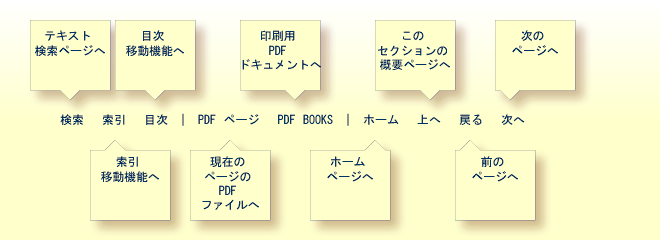
をドキュメント単位の最初のページで選ぶと、 ドキュメントの階層を一つあがります。
をドキュメント単位の最後のページで選ぶと、 同じドキュメントの最初のページに戻ります。
ナビゲーション機能は別のウインドウで Java アプレットが走ります。 これはHTMLページのまたは を選ぶことで起動されます.
はドキュメントの特定の場所を見つけるのに有用な索引の一覧を表示します。 入力フィールドにキーワードや語のはじめを入力すると、リストを絞ることが出来ます。 選択した索引の項目を選ぶと、アプレットがそのセクションのタイトルを表示します。 セクションのタイトルを選択し、ボタンを押します。
は Web ドキュメントから目的の物を見つけるのに有用な折りたたみ、 展開可能なドキュメントの階層ツリーを表示します。 ツリー表示の中の目的のドキュメントから、ドキュメントタイトル選ぶかを選んでください。
Web ドキュメントをご覧になってるのであれば、ナビゲーションバーのを選ぶことで、 ツリーナビゲーションの表示をリフレッシュすることが出来ます。 これにより、Web の現在の表示場所がハイライトされます。
ナビゲーションのアプレットがスタートした後はツリー表示(Contents)とIndexを下の図にある、それぞれのタブを選ぶことで切り替えられます。
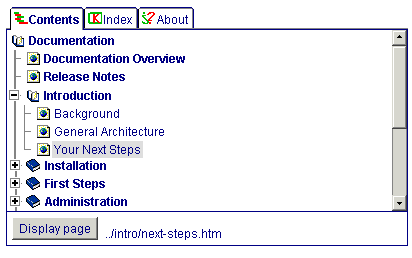
ナビゲーションバーの リンクからテキストサーチページを開きます
テキストサーチソフトウエアは PHD Computer Consultants Ltdより提供されました。
テキストサーチページのボタンを選ぶことで、Spy-CD テキストサーチの利用方法の簡単なヒントが得られます。
このユーザードキュメントは高品質印刷のために、 Adobe PDF (Portable Document Format)でも用意されています。 PDF ファイルを利用するには、コンピューターに Adobe Reader のような PDF 表示のソフトウエアがインストールされている必要があります。
もしあなたのPCに Adobe Reader がインストールされておらず、それを使うのであれば、次のリンクからダウンロードできます
http://www.adobe.com/ (
![]() を探してください).
を探してください).
PDF ビューアで対応する PDF ファイルを開くには、ページ上部のナビゲーションバーのを 選んでください。
ページ上部のナビゲーションバーのを選ぶと、PDF ブックのリストが表示されます。 PDF ブックは現在のタイトルページ、目次など通常の書籍と同じように、ドキュメント単位の全ての内容を含んでいます。 PDF ビューアで対応する PDF ブックを開くには、リストからリンクを選んでください。 必要なページのみ、あるいは本全体を 印刷することが出来ます。